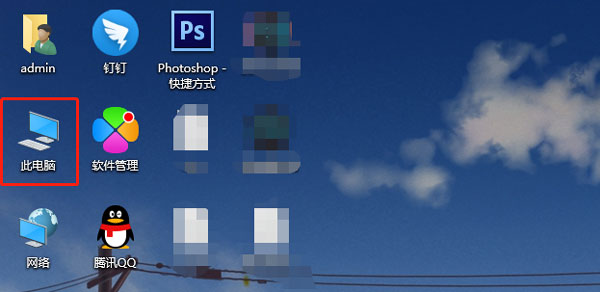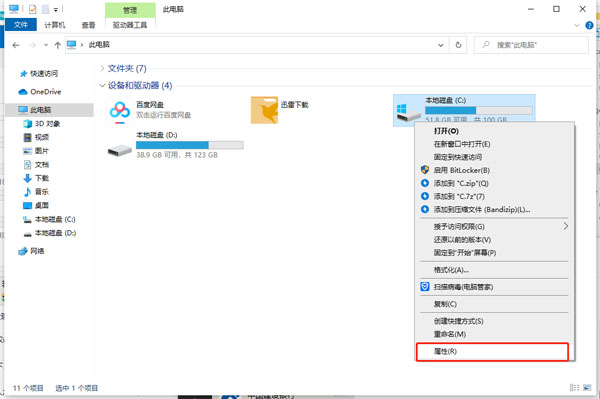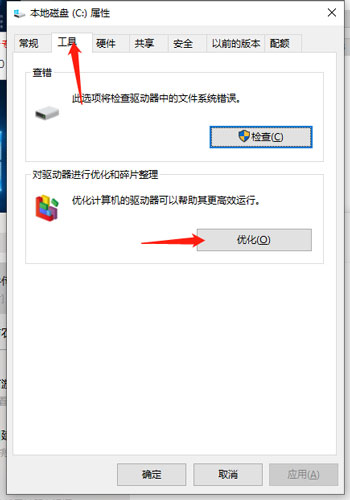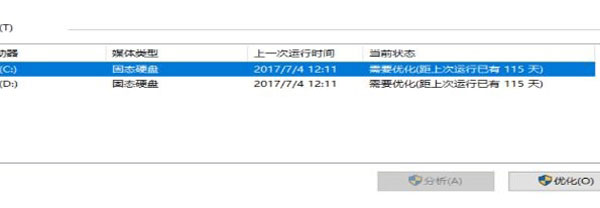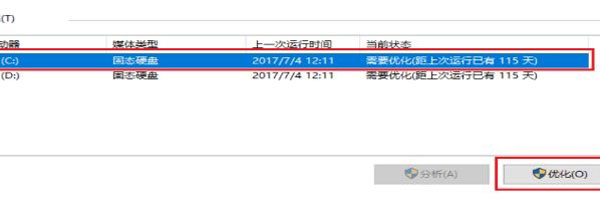win10更新后开机变慢怎么办 windows10更新后开机变慢
来源: 最后更新:22-12-10 03:03:14
导读:win10更新后开机变慢怎么办?当我们将win10系统更新之后,发现每次开机都变得非常慢,这是为什么呢,怎么解决更新后开机变慢的情况,win10更新后开机变慢怎
-
win10更新后开机变慢怎么办?当我们将win10系统更新之后,发现每次开机都变得非常慢,这是为什么呢,怎么解决更新后开机变慢的情况,win10更新后开机变慢怎么办,下面就和小编一起来看看吧!
1、打开win10系统之后进入桌面,随后找到其中的资源管理器(双击打开此电脑);
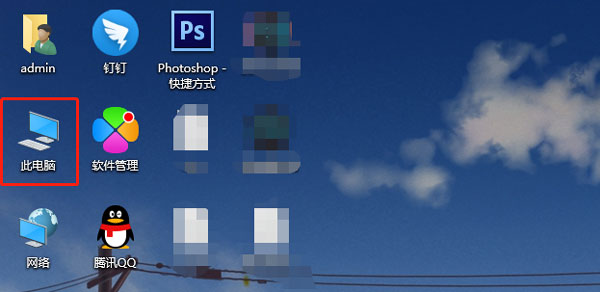

2、找到之后使用鼠标双击将它打开,卡顿的用户稍微多等待一下,只要能够看见C盘就可以了;
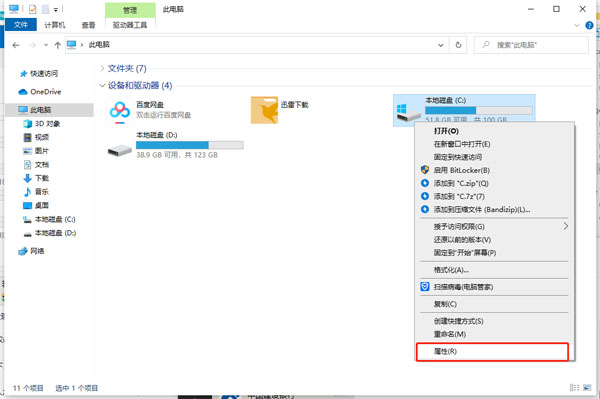

3、找到C盘之后使用鼠标右键单击,打开它的属性设置界面!进入之后将最上方的选项卡切换为“工具”选项一栏;
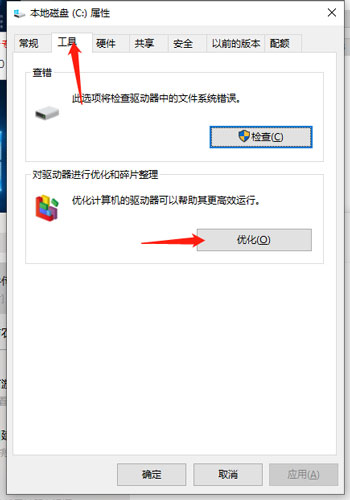

4、完成以上的设置之后接着点击优化进入下图中的界面;
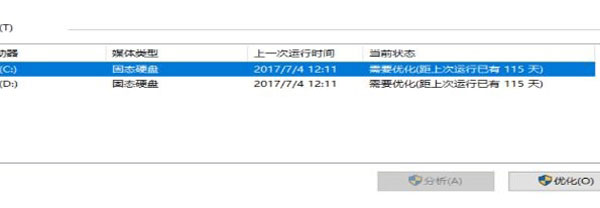
5、进入优化界面之后使用鼠标选中需要优化的磁盘,然后点击右侧的优化按钮进行优化即可!完成之后电脑中的资源管理器打开速度一定会加快的。
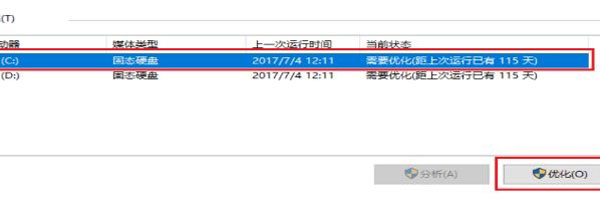
以上就是win10更新后开机变慢怎么办的全部内容了,希望以上内容对您有所帮助!
免责声明:本文系转载,版权归原作者所有;旨在传递信息,其原创性以及文中陈述文字和内容未经本站证实。
帮同学化妆最高日入近千 帮朋友化妆帮同学化妆最高日入近千?浙江大二女生冲上热搜,彩妆,妆容,模特,王
2023吉林省紧缺急需职业工种目录政策解读 2024张杰上海演唱会启东直通车专线时间+票价 马龙谢幕,孙颖莎显示统治力,林诗栋紧追王楚钦,国乒新奥运周期竞争已启动 全世界都被吓了一跳 吓死全世界热门标签
热门文章
-
ios16怎么设置导航键 iphone13导航键怎么设置 25-02-04
-
和数字搭配的女孩名字 跟数字有关系的名字 24-10-07
-
灯笼花一年开几次花(灯笼花是一年生还是多年生) 24-10-07
-
冬桃苗品种(冬桃苗什么品种好) 24-10-07
-
长绒棉滑滑的冬天会不会冷(长绒棉会冰吗) 24-10-07
-
竹子冬天叶子全干了怎么办 竹子冬天叶子会变黄吗 24-10-07
-
春天移栽牡丹能开花吗(春天移栽牡丹能开花吗视频) 24-10-07
-
表示心酸的一句话 表示心酸的一句话有哪些 24-10-07
-
轮胎气门嘴用什么胶(轮胎气门嘴用什么胶好) 24-10-07
-
windows安装redis缓存使用图文教程 windows下redis安装步骤 24-10-07